Win7怎么在组策略编辑器中禁止修改电脑ip地址?
来源:pe吧 作者:Bill 发布于:2018-11-06 10:49:26 浏览:2416
Win7系统禁止修改IP地址的方法,从第一代路由器到现在,已经有些年头了,设备也逐渐老话导致某些功能丢失,老的路由器有时候就会发生ip无法分配的问题,导致我们无法上网。所以有时候我们都会通过设置固定ip的办法来解决这个问题。有时候设置好的固定ip又会无缘无故的被更改导致无法上网,那么问题来了Win7怎么在组策略编辑器中禁止修改电脑ip地址?
方法/步骤:
1、按 Win + R 组合键,打开运行,并输入 gpedit.msc 确定或回车,打开本地组策略编辑器;
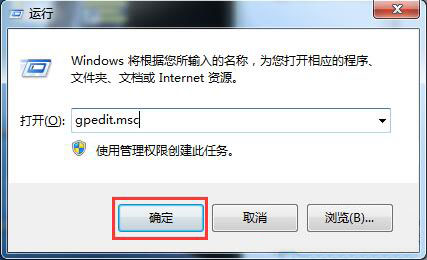
2、在本地组策略编辑器中,选择用户配置 - 管理模板 - 网络 - 网络连接;
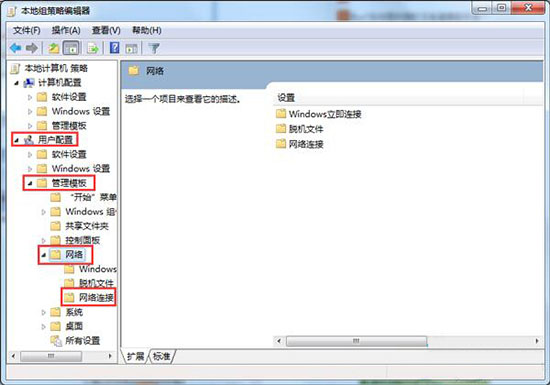
3、在网络连接右侧列表中找到并双击打开“为管理员启用 Windows 2000 网络连接设置”属性选项;
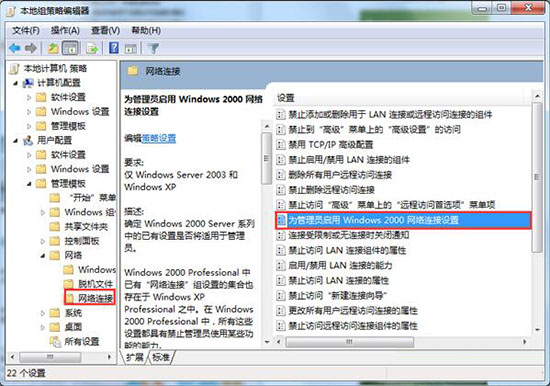
4、为管理员启用 Windows 2000 网络连接设置,将该项配置为“已启用”,然后确定;
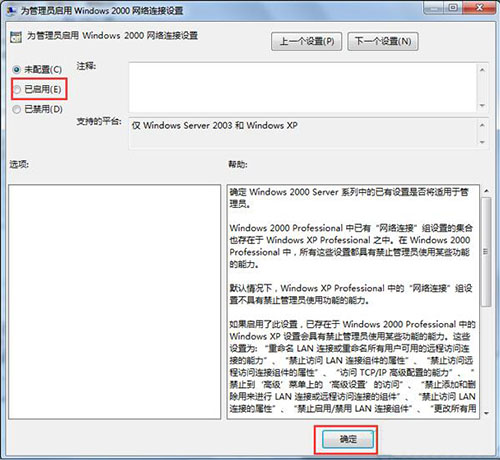
5、然后我们还需要找到并双击打开“禁止访问LAN连接组件的属性”;
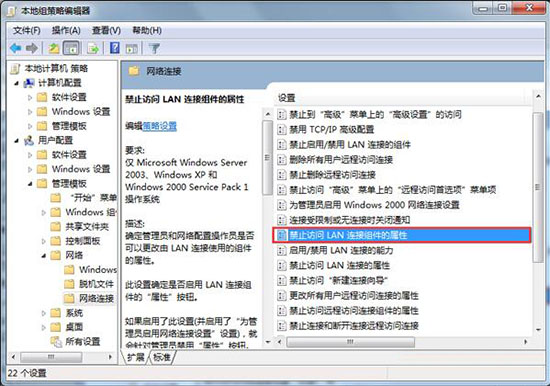
6、禁止访问LAN连接组件的属性,将该项也设置为“已启用,最后点击确定完成修改;
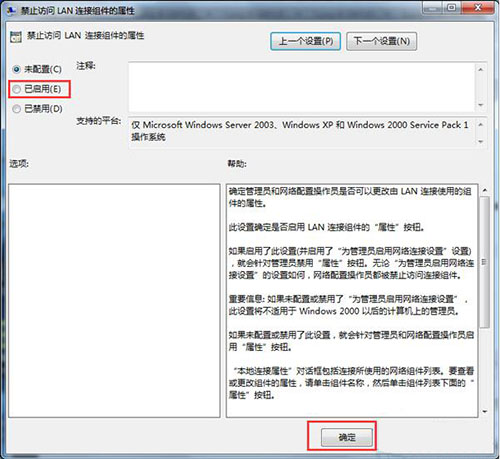
以上就是有关于Win7怎么在组策略编辑器中禁止修改电脑ip地址的方法,如果大家在使用电脑的过程中不知道怎么禁止修改ip地址,可以参考上述方法步骤进行操作哦,希望这篇教程对大家有所帮助。要想了解更多windows资讯,请继续关注PE吧。
推荐使用总裁团队旗下功能强大的封装产品
驱动工具 驱动总裁
一键重装 PE吧装机助理



